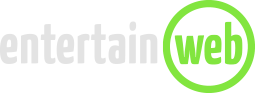„Das soll HD sein?“, fragt sich so mancher Netflix-Nutzer, wenn das Bild mal wieder grobkörnig wird. Doch es gibt ein Feature, um die Auflösung manuell einzustellen.
In welcher Auflösung der Netflix-Stream auf dem Fernseher ankommt, hängt von Bandbreite und Gerät ab. Schließlich muss es auf dem Smartphone für ein annehmliches Bild nicht zwangsläufig HD sein. Je besser die Qualität, desto höher fällt freilich auch der Datenverbrauch aus. Um die Einstellung manuell anzupassen, um die Auflösung etwa auf HD festzulegen, müsst ihr euch erst mal
im Browser bei Netflix einloggen. Wählt anschließend oben rechts „Ihr Konto“ und ruft dann „Wiedergabe-Einstellungen“ auf. Netflix lässt euch hier die Wahl zwischen vier Auflösungs-Optionen. Allerdings könnt ihr nur in HD streamen, wenn ihr auch das entsprechende
Netflix-Abo gebucht habt.
Die Netflix-Qualitäts-Stufen
• Automatisch: Netflix passt die Videoqualität automatisch an
• Niedrig: Basis-Videoqualität – verbraucht bis zu 0,3 GB pro Stunde
• Mittel: Standard-Videoqualität – verbraucht bis zu 0,7 GB pro Stunde
• Hoch: Beste Videoqualität – verbraucht bei HD-Wiedergabe bis zu 3 Gigabyte pro Stunde / bei Ultra-HD-Wiedergabe bis zu 7 Gigabyte pro Stunde
Aber Obacht: Wer einen Datentarif mit Volumensgrenze nutzt, sollte mit dem Datenverbrauch hier lieber sparsam umgehen. Schließlich frisst Netflix auf der höchsten Qualitäts-Stufe mehrere Gigabyte pro Stunde.